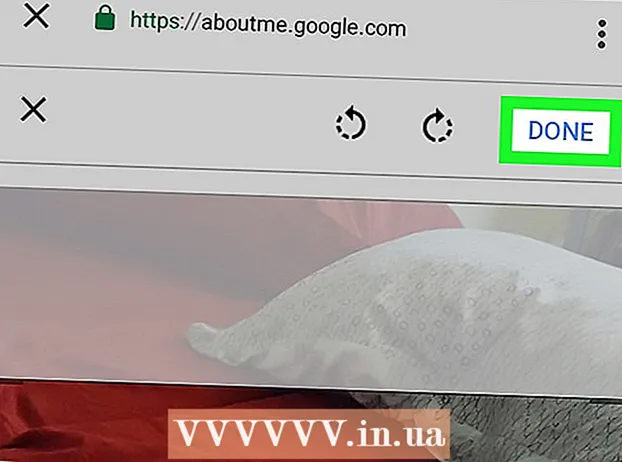Pengarang:
Monica Porter
Tanggal Pembuatan:
16 Berbaris 2021
Tanggal Pembaruan:
1 Juli 2024

Isi
Halaman wikiHow ini menunjukkan cara mencari dan menambahkan aplikasi ke Samsung Smart TV Anda. Anda juga akan belajar cara mengatur ulang aplikasi di layar beranda dan cara menghapus aplikasi yang tidak lagi Anda gunakan.
Langkah
Metode 1 dari 3: Tambahkan aplikasi
tekan tombolnya ⇱ Rumah di remote control. Ini akan membuka layar beranda smart TV.
- Jika TV tidak terhubung ke internet, lihat artikel Cara Mendaftarkan Smart TV Samsung Anda atau artikel tentang cara mendaftar Samsung Smart TV untuk melanjutkan.

Memilih APLIKASI (Aplikasi). Ini adalah ikon dengan 4 lingkaran di bagian bawah layar. Gunakan tombol navigasi pada remote untuk menavigasi ke posisi yang benar (dekat kiri bawah).
Pilih kategori untuk diperiksa. Beberapa kategori muncul secara vertikal di bagian bawah layar. Pilih kategori yang Anda suka untuk melihat aplikasi mana yang tersedia.

Pilih aplikasi untuk mempelajarinya lebih lanjut. Anda akan melihat detail tentang aplikasi, serta tangkapan layar dan aplikasi terkait.- Jika Anda menggunakan serial TV 2016 atau 2017, Anda dapat memilih tombol Buka (Buka) untuk meluncurkan aplikasi tanpa menambahkannya ke layar beranda.

Memilih Install (Instalasi) (baris baru) atau Tambahkan ke Beranda (Tambahkan ke layar beranda) (baris yang lebih lama). Ini akan mengunduh aplikasi yang dipilih dan menambahkannya ke layar beranda.- Saat meluncurkan aplikasi dari layar awal, Anda mungkin diminta untuk masuk ke aplikasi atau membuat akun baru. Ikuti petunjuk di layar untuk menyelesaikan proses peluncuran.
Metode 2 dari 3: Atur aplikasi di layar beranda
tekan tombolnya ⇱ Rumah pada remote control. Ini akan membuka layar beranda smart TV.
Akses aplikasi yang ingin Anda pindahkan. Gunakan tombol navigasi untuk menyorot aplikasi.
Tekan tombol Bawah. Menu akan meluas di bawah aplikasi
Memilih Pindah (Pindah). Aplikasi ini siap digunakan.
Pergi ke lokasi tempat Anda ingin meletakkan aplikasi. Gunakan tombol navigasi untuk memindahkan aplikasi ke sana.
tekan Pilih (Pilih) di remote control. Sekarang ikon aplikasi telah ditampilkan di lokasi barunya. iklan
Metode 3 dari 3: Hapus aplikasi
tekan tombolnya ⇱ Rumah di remote control. Ini akan membuka layar beranda smart TV.
Memilih APLIKASI (Aplikasi). Ini adalah ikon dengan 4 lingkaran di bagian bawah layar. Gunakan tombol navigasi pada remote untuk menavigasi ke posisi yang benar (dekat kiri bawah).
Memilih Pengaturan (Instalasi) atau Pilihan (Pilihan). Opsi yang Anda lihat akan bervariasi tergantung pada model smart TV.
- Jika Anda menggunakan seri 2016, segera pilih tombolnya Menghapus (Menghapus).
Pilih aplikasi yang ingin Anda hapus. Beberapa opsi akan muncul di bawah ikon aplikasi.
- Jika Anda menggunakan seri 2016, pilih Selesai (Ulung).
Memilih Menghapus (Menghapus). Pesan konfirmasi akan ditampilkan.
Memilih Menghapus (Hapus) (baris lebih baru) atau baik (baris yang lebih tua). Ini akan menghapus aplikasi dari TV. iklan